win10系统文件打开方式选错了怎么办?近来,一位用户反馈自己在win10系统电脑中不小心将文件的打开方式弄错了,导致每次双击打开都无法打开,且文件图标变成了其他程序的标识,感觉非常烦人。接下来就为大家分享下该问题的具体解决方法。
1、点击开始菜单 -- windows 系统 --- 控制面板。
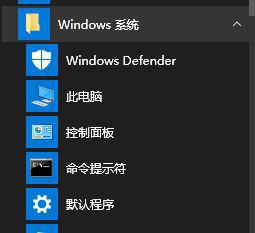
2、弹出了控制面板窗口,在控制面板窗口之中点击程序选项。
3、控制面板程序窗口,在其中点击【始终使用指定的程序打开此文件类型】选。
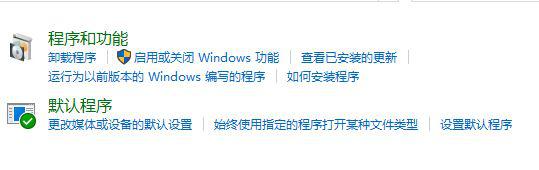
4、此时出现另外一个窗口,提示正在加载中。
5、加载完成后,找到弄错的文件类型,双击打开进行修改。
6、在弹出的框中选择需要使用的软件,点击确定即可,若没有显示则点击【更多应用】按钮一般便能显示其他可以打开的程序,若没有则点击【在这台电脑上查找其他应用】,手动指定需要使用的程序点击确定即可!
如果你在win10系统中也遇到文件打开方式选错情况的话,那么不妨按照以上方法操作看看。
点击阅读全文

296.96M
下载
MyDockFinder绿色版(把Win10变成Mac OS)
73.1MM
下载
4628.48M
下载